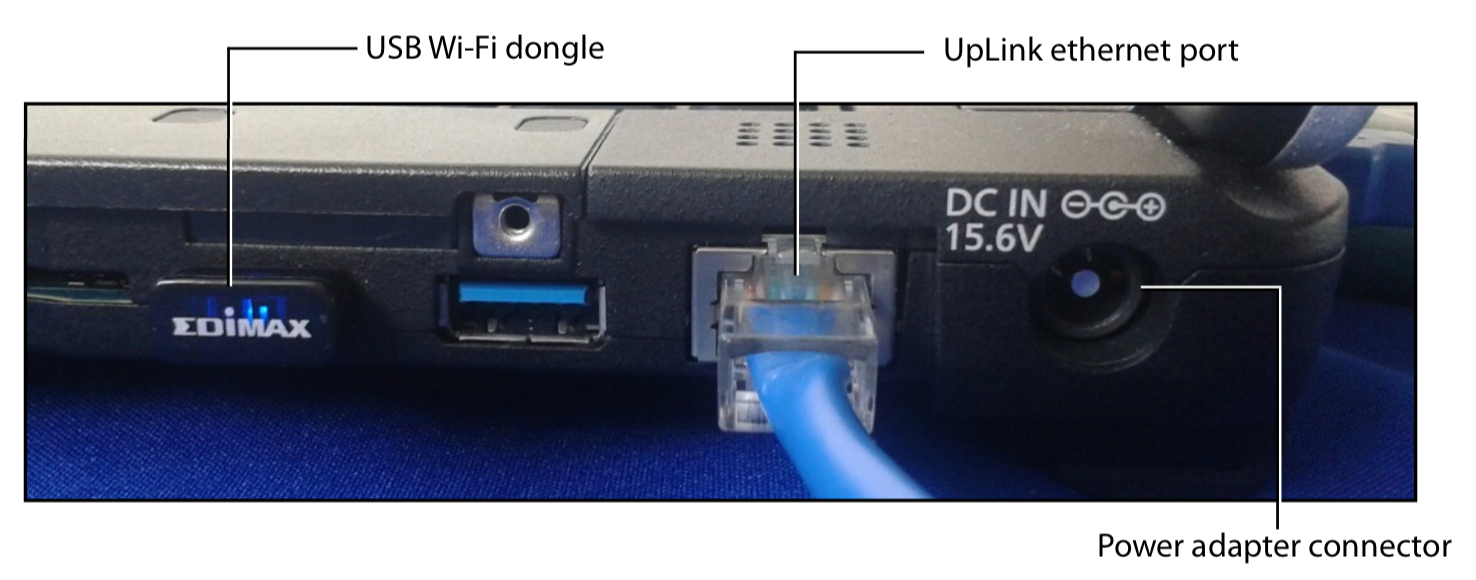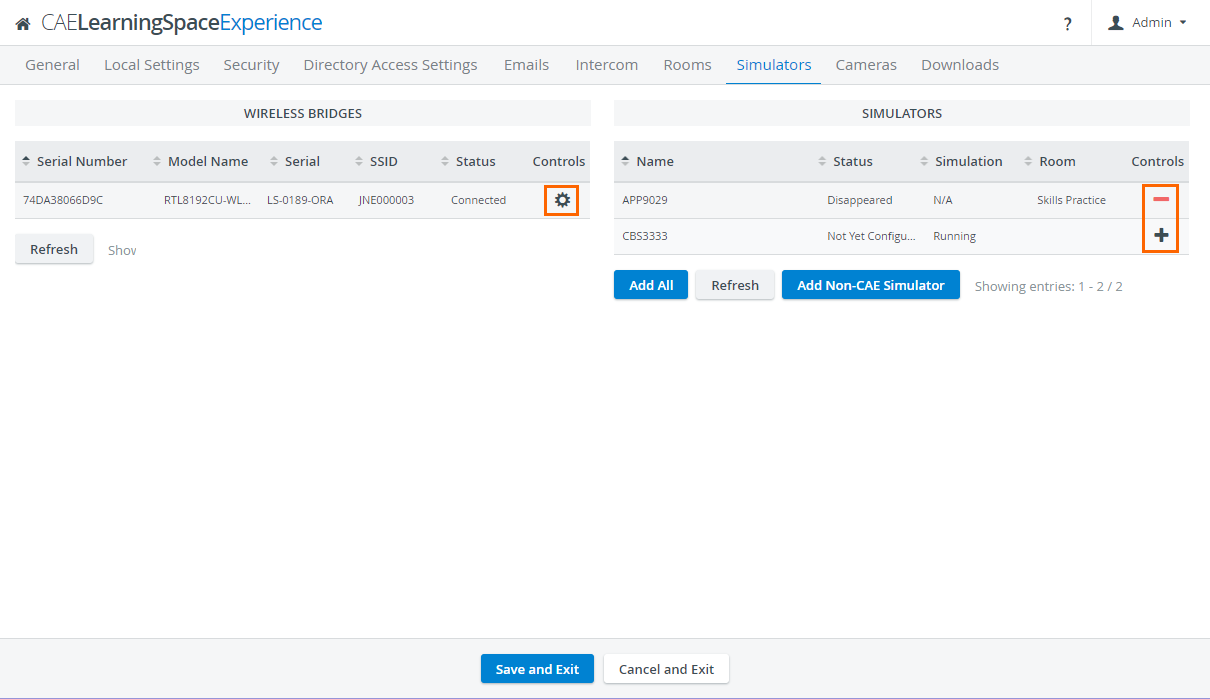Page History
LearningSpace can accommodate CAE and third-party simulators. Connecting a simulator to the system can be done on the Simulators tab.
All CAE LearningSpace systems can be capable of capturing any simulator's signals. Depending on the LearningSpace system you are using, there are different hardware configurations required:
- Wireless connection to a CAE simulator:
- UltraPortable: USB WiFi adapter, included with the UltraPortable
- ONE appliance: USB WiFi adapter, included with the ONE appliance
- Server appliance: a CAE Wireless Bridge is required, optional accessory
- Wired connection to a CAE simulator:
- UltraPortable: dedicated Ethernet connection, on the back of the laptop on the left
- ONE appliance: dedicated Ethernet connection, labelled "#2" or "Sim"
- Server appliance: a CAE Wireless Bridge is required, optional accessory
- Capturing the waveform display of any non-CAE simulator:
- UltraPortable: using the USB FrameGrabber (AVIO.HD or DVI2USB), included with the UltraPortable
- ONE appliance: using the built-in Display Capture capability, using the DVI input
- Server appliance: a CAE DCU is required, optional accessory
Connecting CAE simulators wirelessly:
peut accueillir des simulateurs CAE et tiers. La connexion d'un simulateur au système peut être effectuée dans l'ongle Simulateurs.
Tous les systèmes CAE LearningSpace peuvent capturer les signaux de n'importe quel simulateur. Selon le système LearningSpace que vous utilisez, différentes configurations matérielles sont requises:
- Connexion sans fil à un simulateur CAE:
- UltraPortable: adaptateur WiFi USB, inclus avec l'UltraPortable
- Appliance ONE:: adaptateur USB WiFi, inclus avec l'appareil ONE
- Appliance serveur: un pont sans fil CAE est requis, accessoire en option
- Connexion filaire à un simulateur CAE:
- UltraPortable: adaptateur WiFi USB, inclus avec l'UltraPortable
- Appliance ONE: connexion Ethernet dédiée, étiquetée "# 2" ou "Sim"
- Appliance serveur: un pont sans fil CAE est requis, accessoire en option
- Capture de l'affichage de la forme d'onde de n'importe quel simulateur non CAE:
- UltraPortable: à l'aide de l'USB FrameGrabber (AVIO.HD ou DVI2USB), inclus avec l'UltraPortable
- Appliance ONE: en utilisant la capacité de capture d'affichage intégrée, en utilisant l'entrée DVI
- Appliance serveur: une CAE DCU est requise, accessoire en option
Connexion sans fil des simulateurs CAE:
- Pour commencer, LearningSpace doit établir une connexion sans fil avec le simulateur CAE:
- Sélectionnez la roue dentée des Contrôles sur le côté gauche et sélectionnez le réseau sans fil du simulateur
- Dans le cas où aucun pont sans fil n'est répertorié sur le panneau latéral gauche, assurez-vous que:
- Pour un UltraPortable: l'adaptateur WiFi USB est branché dans la fente USB sur le côté droit de l'ordinateur portable
- Pour un UltraPortable: l'adaptateur WiFi USB est branché dans la fente USB sur le côté droit de l'ordinateur portable
- Dans le cas où le simulateur CAE n'est pas répertorié lors de la tentative de connexion au réseau WiFi:
- Assurez-vous que le simulateur est sous tension
- Rapprochez-vous du simulateur
- Dans le cas où aucun pont sans fil n'est répertorié sur le panneau latéral gauche, assurez-vous que:
- Le simulateur CAE apparaîtra dans 10 à 30 secondes sur le panneau de droite
- First LearningSpace has to establish a wireless connection to the CAE simulator, to do this:
- Select the Controls cogwheel on the left side and select the wireless network of the simulator
- In case there are no Wireless Bridges listed on the left side panel, make sure that:
- For an UltraPortable: the USB WiFi adapter is plugged into the USB slot on the right side of the laptop
- For an UltraPortable: the USB WiFi adapter is plugged into the USB slot on the right side of the laptop
- In case the CAE simulator is not listed when trying to connect to the WiFi network:
- Make sure the simulator is powered on
- Move closer to the simulator
- In case there are no Wireless Bridges listed on the left side panel, make sure that:
- Connect to the selected CAE simulator
- The CAE simulator will show up within 10-30 seconds on the right side panel
- After adding the simulator using the + icon, you can add the simulator to the desired room, using the Rooms tab.
Connecting CAE simulators using a wired connection:
- When a simulator is connected to LearningSpace using an Ethernet connection and is turned ON
- It is listed in the Simulators panel of the tab within 10-30 seconds.
- Click the desired icon in the Controls column to add or remove the simulator.
- To add the simulator to the desired room, use the Rooms tab.
Connecting third-party (non-CAE) simulators:
- Après avoir ajouté le simulateur à l'aide de l'icône +, vous pouvez ajouter le simulateur à la pièce souhaitée, à l'aide de l'ongle Salles.
Connexion de simulateurs CAE à l'aide d'une connexion filaire:
- Lorsqu'un simulateur est connecté à LearningSpace via une connexion Ethernet et il est activé
- Il est répertorié dans le panneau Simulateurs de l'onglet dans 10 à 30 secondes.
- Cliquez sur l'icône souhaitée dans la colonne Contrôles pour ajouter ou supprimer le simulateur.
- Pour ajouter le simulateur à la salle souhaitée, utilisez Salles.
Connexion de simulateurs tiers (non CAE):
- Les simulateurs tiers (non CAE) sont capturés à l'aide de la technologie de capture d'affichage
- Prenez la sortie vidéo de l'affichage de la forme d'onde du simulateur tiers (il peut s'agir de VGA, DVI, HDMI)
- Faites passer un câble vidéo à l'entrée de l'appareil et convertissez le connecteur si nécessaire (par exemple, adaptateur VGA vers DVI):
- UltraPortable: entrée DVI de l'USB FrameGrabber
- Appliance ONE: entrée DVI de l'appareil ONE
- Appliance serveur: entrée DVI de l'USB FrameGrabber du CAE-DCU
- Vous devez localiser le DCU sur l'onglet Caméras, et l'ajouter à une salle sous l'onglet Salles
- Third-party (non-CAE) simulators are captured using display capture technology
- Take the video output of the waveform display of the third-party simulator (it can be VGA, DVI, HDMI)
- Run a video cable to the input of the device and convert the connector if required (e.g. VGA to DVI adapter):
- UltraPortable: DVI input of the USB FrameGrabber
- ONE appliance: DVI input of the ONE appliance
- Server appliance: DVI input of the USB FrameGrabber of the CAE-DCU
- You have to locate the DCU on the Caméras tab, and add it to a room on the Rooms tab.
Overview
Content Tools